Как извлечь флешку из Chromebook
Как и в случае с обычным ноутбуком, существует вероятность повреждения флэш-накопителя, если вы неправильно удалите его из Chromebook. Мы покажем вам, как безопасно извлечь флешку из Chromebook.
Неправильное извлечение флэш-накопителя из Chromebook
Когда бы ты не вставьте флешку в ваш Chromebook операционная система (ChromeOS) постоянно обменивается данными с этим устройством. Если вы удалите USB-устройство, и ОС окажется в процессе обмена данными с ним, появится высокая вероятность того, что часть или вся информация на диске может быть повреждена и непригодный для использования.
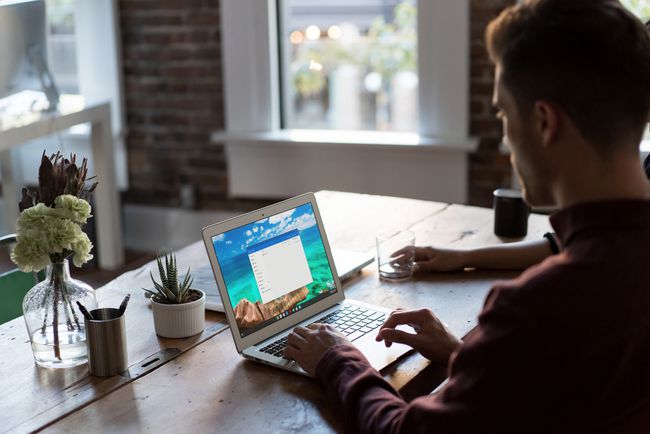
Как извлечь SD / карту памяти из Chromebook
Правильное извлечение USB-устройства из Chromebook может избавить вас от необходимости восстановить данные после того, как (если) ваша флешка будет повреждена.
-
Чтобы просмотреть USB-устройства, например флешку, подключенную к Chromebook, выберите Пусковая установка в левом нижнем углу экрана и выберите Файлы значок, чтобы открыть приложение проводника.
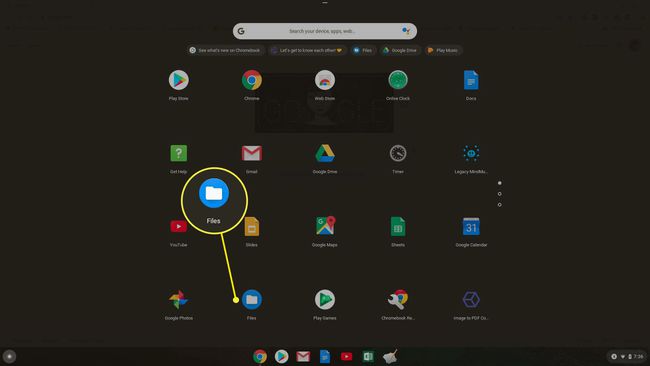
-
В левом меню навигации вы должны увидеть указанное устройство (например, «SD-карта»). Если вы углубитесь в этот раздел, вы увидите все содержимое этого устройства.
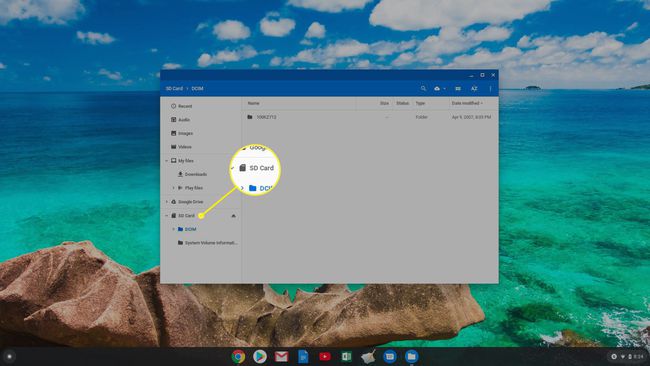
-
Когда вы будете готовы извлечь флэш-накопитель из Chromebook, выберите Извлечь справа от названия устройства. Как только вы это сделаете, вы увидите, что устройство исчезнет из левого меню навигации.

Теперь можно безопасно извлечь физический флэш-накопитель из Chromebook.
Как удалить флэш-накопитель USB из Chromebook
Процесс извлечения флэш-накопителя USB идентичен описанному выше. Единственное отличие состоит в том, что имя устройства, отображаемое в левом меню навигации, будет немного отличаться.
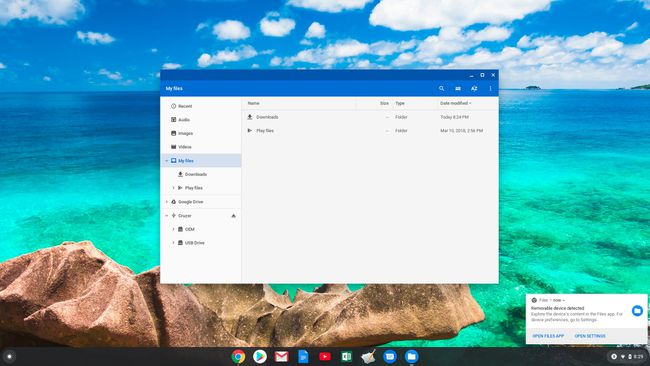
Чтобы извлечь флэш-накопитель из Chromebook, просто выберите Извлечь значок справа от его имени, и он исчезнет. Как только он исчезнет, вы можете безопасно извлечь флэш-накопитель из Chromebook.
Любое USB-устройство, которое вы подключаете к Chromebook и на котором есть хранилище, будет отображаться в приложении «Файлы» таким же образом. Извлечение этого устройства (и его хранилища) из вашего Chromebook всегда одно и то же, просто выберите значок извлечения и дождитесь, пока устройство исчезнет.
Ошибка USB-устройства, которое все еще используется
Бывают случаи, когда вы можете увидеть ошибку, устройство USB "все еще используется", и значок извлечения не работает. Это может произойти, когда процесс все еще обменивается данными с запоминающим устройством USB и не может быть остановлен операционной системой.
Если вы подождете несколько минут, попытаетесь извлечь еще раз и получите ту же ошибку, вам нужно будет выключить Chromebook. После полного выключения Chromebook можно безопасно извлечь USB-устройство, не опасаясь повреждения или повреждения.
